Windows10系统自动隐藏任务栏改变任务栏位置的解决方法
时间:2021-06-16 10:10:09来源:装机助理重装系统www.zhuangjizhuli.com作者:由管理员整理分享
最近有Windows 10系统的用户来反应,在使用电脑时遇到了任务栏右侧图标单击选择时,输入法会自动切换(美式键盘切换到微软拼音。我使用系统自带输入法)切换输入法之后,会导致任务栏图标变宽,图标左右移动。这会导致本来想打开A程序菜单,却会打开近挨着A程序的B程序(因为图标发生位移)在无输入栏的情况下,通过鼠标点击任务栏右侧程序图标就会切换输入法的故障现象,针对这样的故障如何进行修复呢?对此下面就来介绍一下电脑自动隐藏任务栏改变任务栏位置的解决方法 吧。
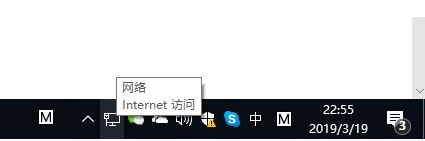
1、首先,按Win+X组合快捷键,打开开始菜单附属菜单,点击Powershell(管理员);
2、然后,在Powershell(管理员)中,输入以下两条命令(第二条命令需要点击回车)
$manifest =(Get-AppxPackage Microsoft.WindowsStore).InstallLocation + 'AppxManifest.xml' ; Add-AppxPackage -DisableDevelopmentMode -Register $manifest
Get-AppXPackage -AllUsers |Where-Object {$_.InstallLocation -like "*SystemApps*"}
3、完成后关闭Powershell(管理员)最后再重启您的计算机即可。
以上介绍的有关于电脑自动隐藏任务栏改变任务栏位置的解决方法了,如果以后用户也遇到这样的问题,不妨按照教程去解决操作吧,希望这个教程对大家有所帮助。
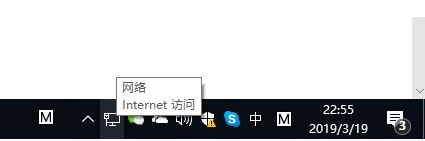
1、首先,按Win+X组合快捷键,打开开始菜单附属菜单,点击Powershell(管理员);
2、然后,在Powershell(管理员)中,输入以下两条命令(第二条命令需要点击回车)
$manifest =(Get-AppxPackage Microsoft.WindowsStore).InstallLocation + 'AppxManifest.xml' ; Add-AppxPackage -DisableDevelopmentMode -Register $manifest
Get-AppXPackage -AllUsers |Where-Object {$_.InstallLocation -like "*SystemApps*"}
3、完成后关闭Powershell(管理员)最后再重启您的计算机即可。
以上介绍的有关于电脑自动隐藏任务栏改变任务栏位置的解决方法了,如果以后用户也遇到这样的问题,不妨按照教程去解决操作吧,希望这个教程对大家有所帮助。
分享到:
